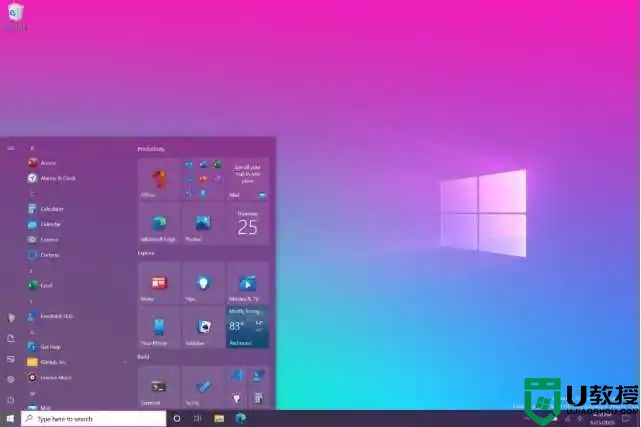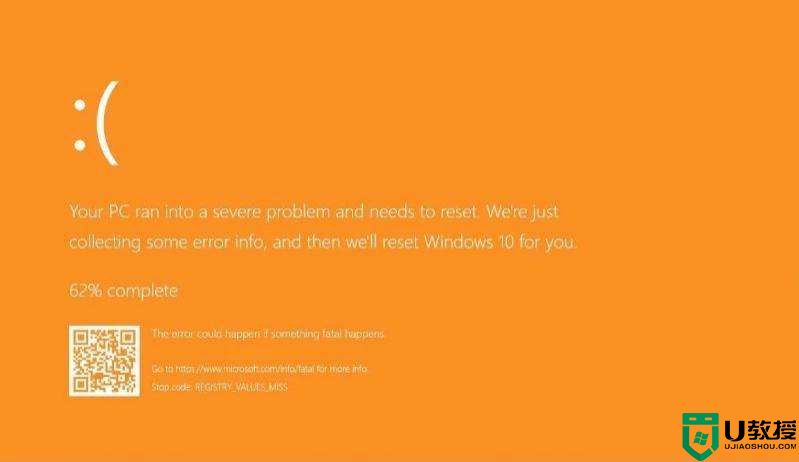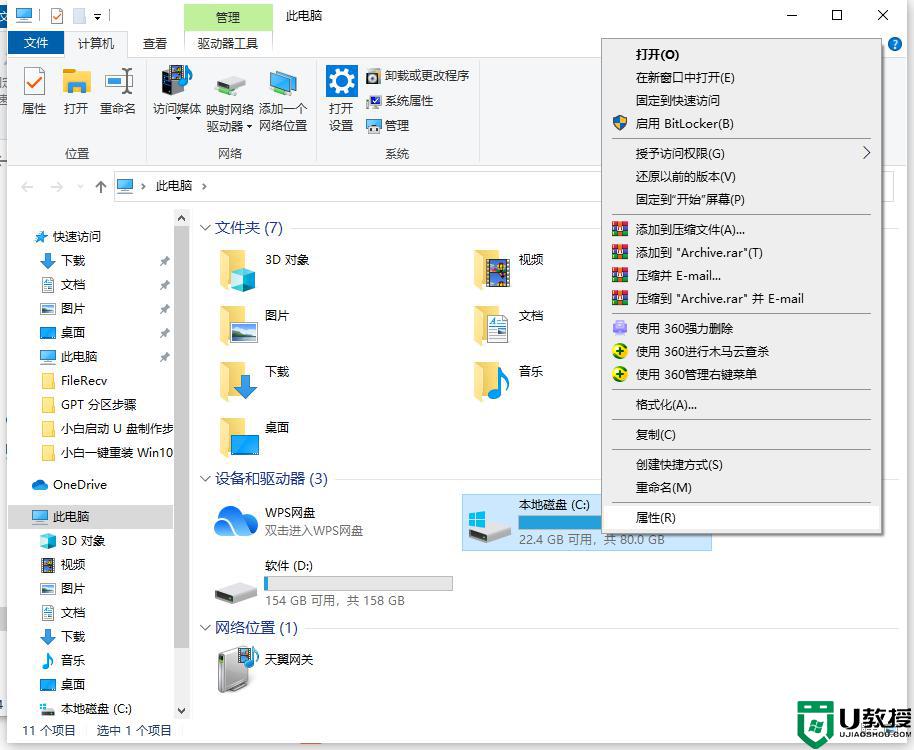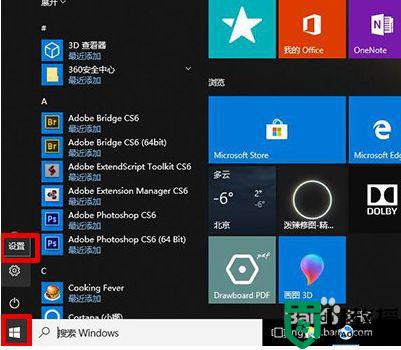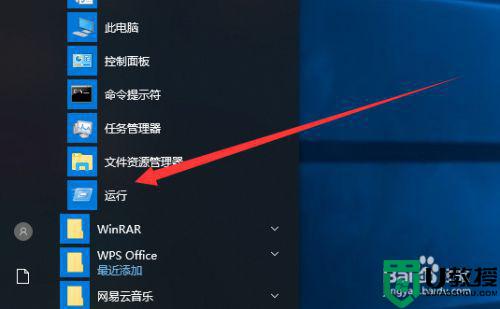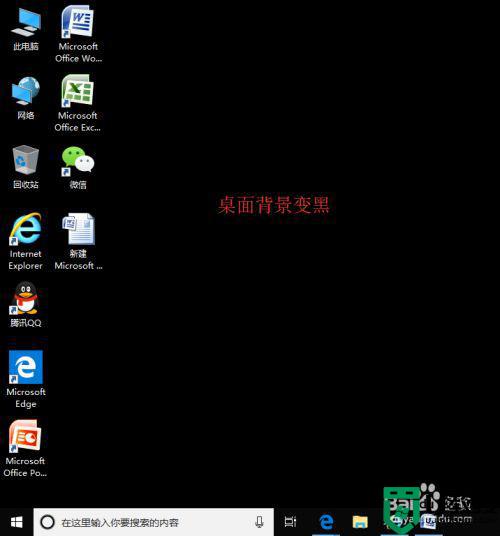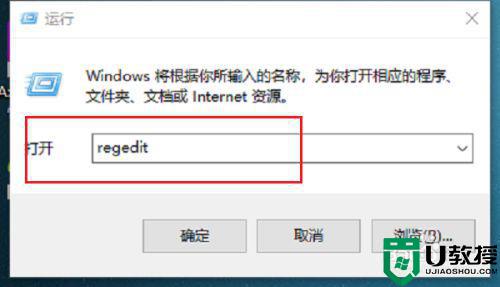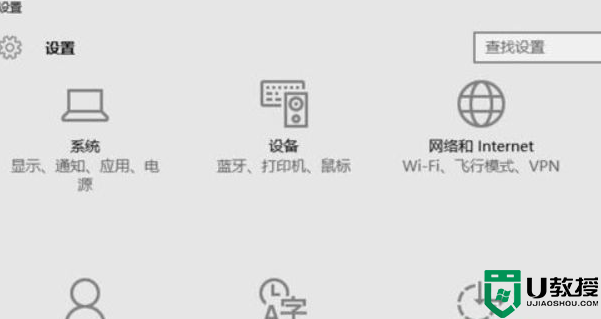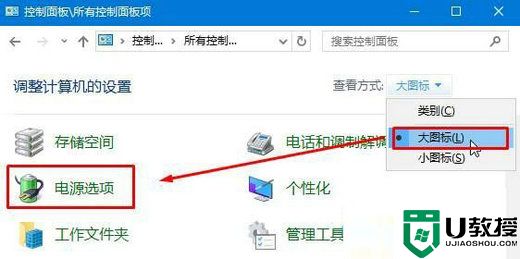Win10电脑屏幕变成红色无法使用如何解决
时间:2022-01-29作者:mei
近期,有位网友说自己win10电脑无缘无故的红屏了,之前都好好的,怎么突然之间屏幕就变成红色的,看起来非常诡异,造成此故障原因有很多,要采取什么办法解决?今天小编和大家介绍具体解决方法。
推荐:win10专业版下载

解决方法一:更换显卡驱动
1、卸载Win10原有的显卡驱动卸载驱动后红屏估计就会消失了,如果是驱动引起的话;
2、然后使用驱动精灵或驱动大师重新安装显卡驱动程序,如安装上后出现红屏。你应该多试几个驱动版本,根据案案例Win10下 intel核显引起的红屏很多。下载驱动精灵下载!
解决方法二:重新安装监视器
监视器就是显示器,也是使用驱动的,不过都是windows默认驱动
1、在设备管理器中查看点击监视器,看是否有个小叹号,黄色。
2、双击监视器,在驱动程序界面,点击卸载;。
3、卸载后重新启动win10系统即可解决问题;。
解决方法三:颜色校准
1、桌面右键-显示设置-当前对话框-高级设置-分辨率下方-颜色校准。
看校准颜色后红屏问题是否解决。
以上分享Win10电脑屏幕变成红色无法使用的解决方法,简单设置之后,屏幕就恢复正常了。